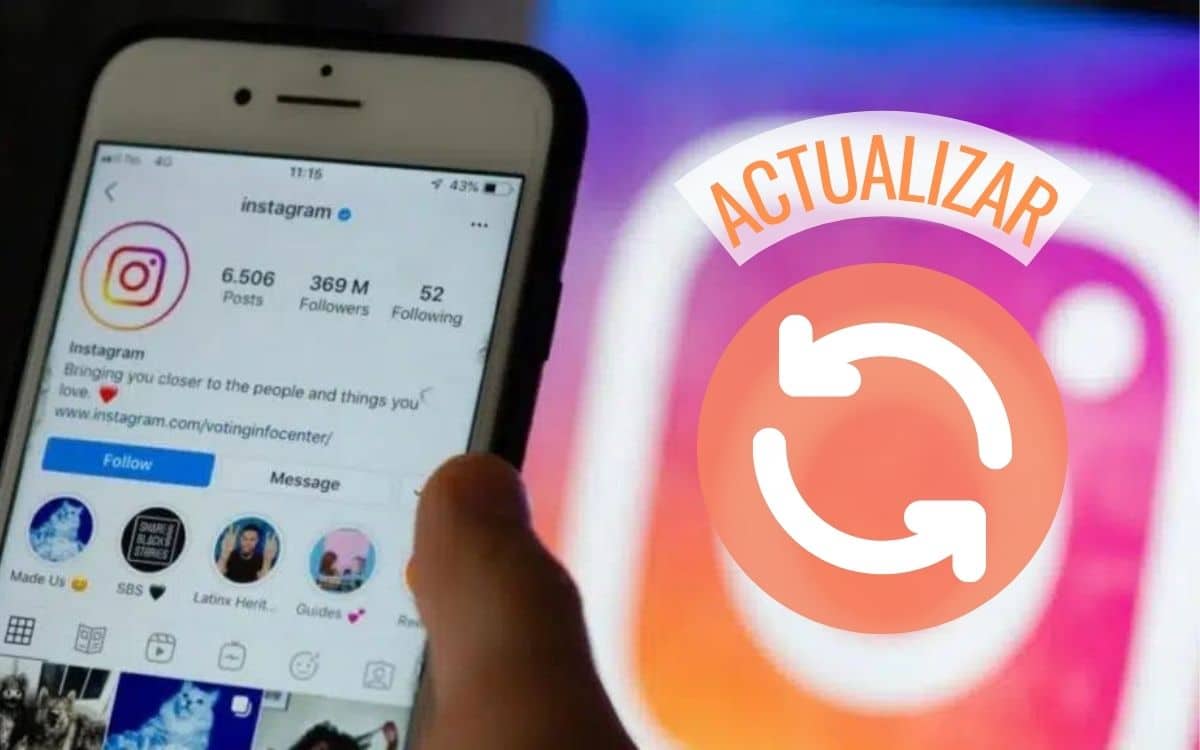
Mampu menerima pembaruan perangkat lunak terus-menerus yang menutup lubang keamanan, menambahkan fitur baru, dan memperbaiki bug adalah salah satu hadiah terbesar di zaman aplikasi dan toko aplikasi online.
Sebelumnya sangat sedikit aplikasi perangkat lunak yang memiliki pembaruan; sekarang hampir semua memilikinya. Di antara aplikasi yang paling banyak bertanya kepada kami tentang pembaruan mereka adalah jaringan fotografi sosial Instagram yang populer, karena mereka selalu mengajukan pertanyaan kepada kami di komentar seperti "Saya tidak tahu cara memasang fitur baru". Oleh karena itu, pada postingan ini kami jelaskan cara memperbarui instagram langkah demi langkah baik di ponsel Anda dengan Android atau iOS dan di PC Windows Anda.
Bagaimana cara memperbarui Instagram langkah demi langkah?
Kami akan mulai dengan menunjukkan kepada Anda cara memperbarui Instagram di berbagai sistem operasi yang dapat diinstal. Jadi perhatikan, dan pilih perangkat yang Anda gunakan di antara yang berikut ini.
Perbarui Instagram di Android
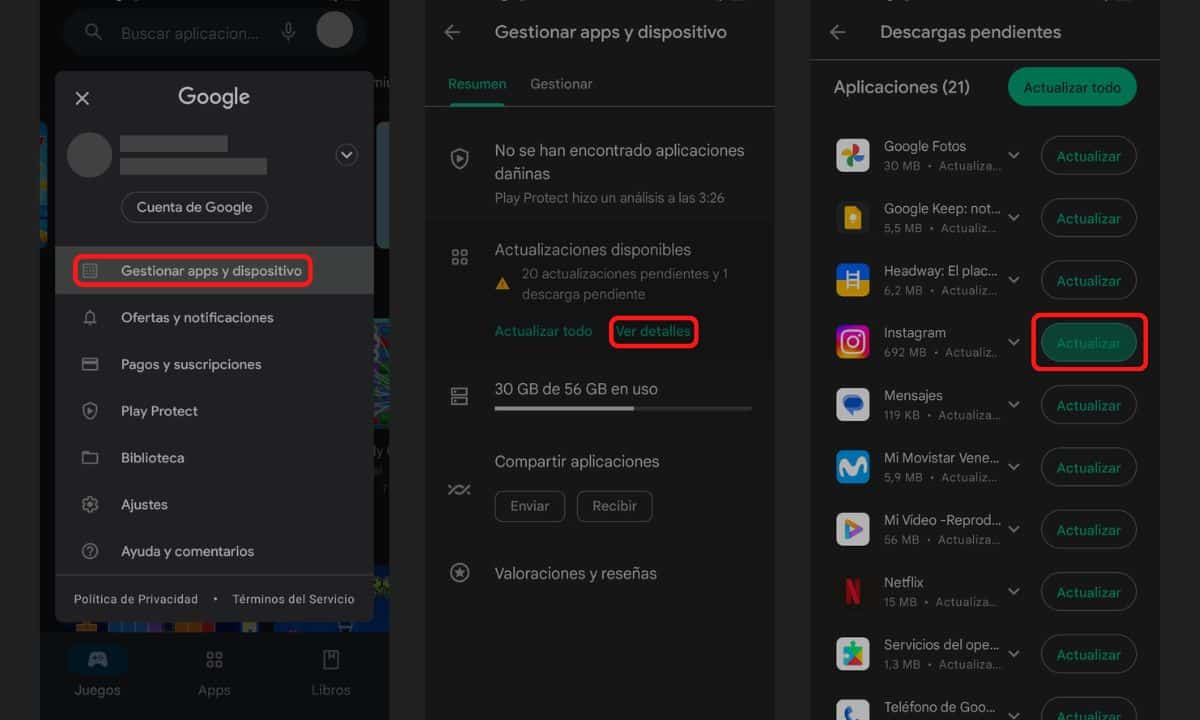
Mari kita mulai dengan Android, sistem operasi seluler yang dominan di Spanyol. Di Android, layanan yang kami gunakan untuk menginstal pembaruan, baik untuk aplikasi atau game, disebut Play Store. Ini adalah langkah-langkah yang harus Anda ikuti perbarui Instagram menggunakan Play Store di ponsel Anda:
- Buka aplikasi Play Store.
- Klik foto pengguna Anda di atas dan ke kanan.
- Ketuk Kelola aplikasi dan perangkat.
- Sekarang, di bawah "Pembaruan yang tersedia", pilih Lihat detail.
- Geser ke bawah hingga Anda menemukan aplikasi Instagram dan ketuk Memperbarui.
Dan siap! Dengan cara sederhana itu Anda dapat menginstal pembaruan Instagram baru di ponsel Android Anda. Dan karena Anda berada di bagian pembaruan yang tersedia, perlu dicatat bahwa Anda dapat mengetuk Perbarui semua jika Anda ingin memiliki semua aplikasi di ponsel Anda dalam versi terbaru.
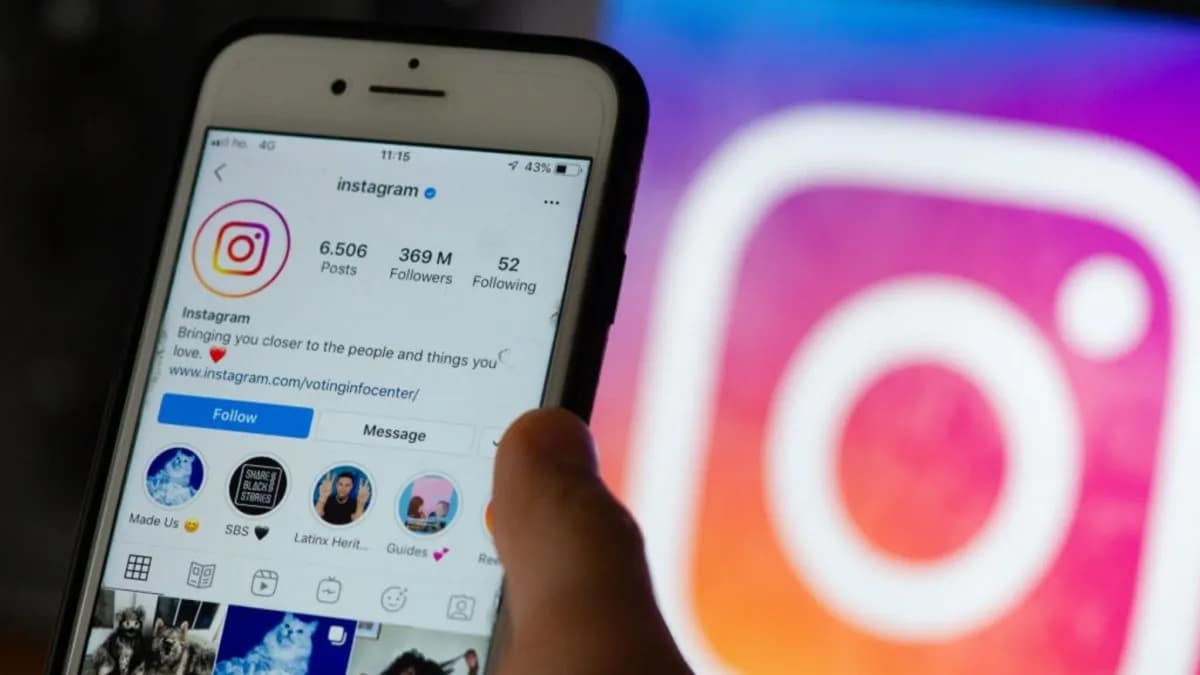
Perbarui Instagram di iOS
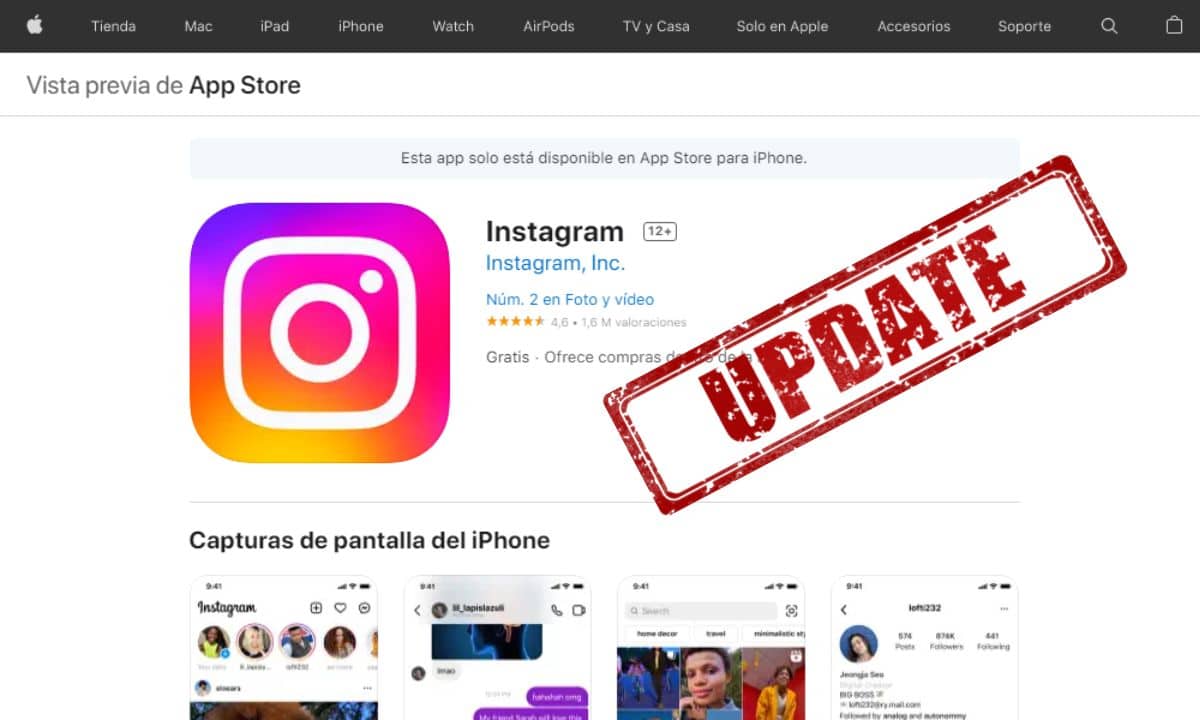
Proses update Instagram di iOS hampir sama dengan di Android. Pada dasarnya, kami memasukkan profil pengguna kami dan di antara pembaruan yang tersedia, kami memilih dan menginstal IG versi baru. Untuk lebih memahami poin sebelumnya, kami telah memecahnya menjadi 4 langkah cepat:
- Di iPhone atau iPad, buka App Store.
- Sentuh Anda foto di sudut kanan atas layar.
- Daftar semua aplikasi yang telah Anda instal akan ditampilkan. Cari aplikasi Instagram.
- Di bagian tempat Instagram ini berada, cari tombolnya Memperbarui dan tekan itu.
Perbarui Instagram di Windows
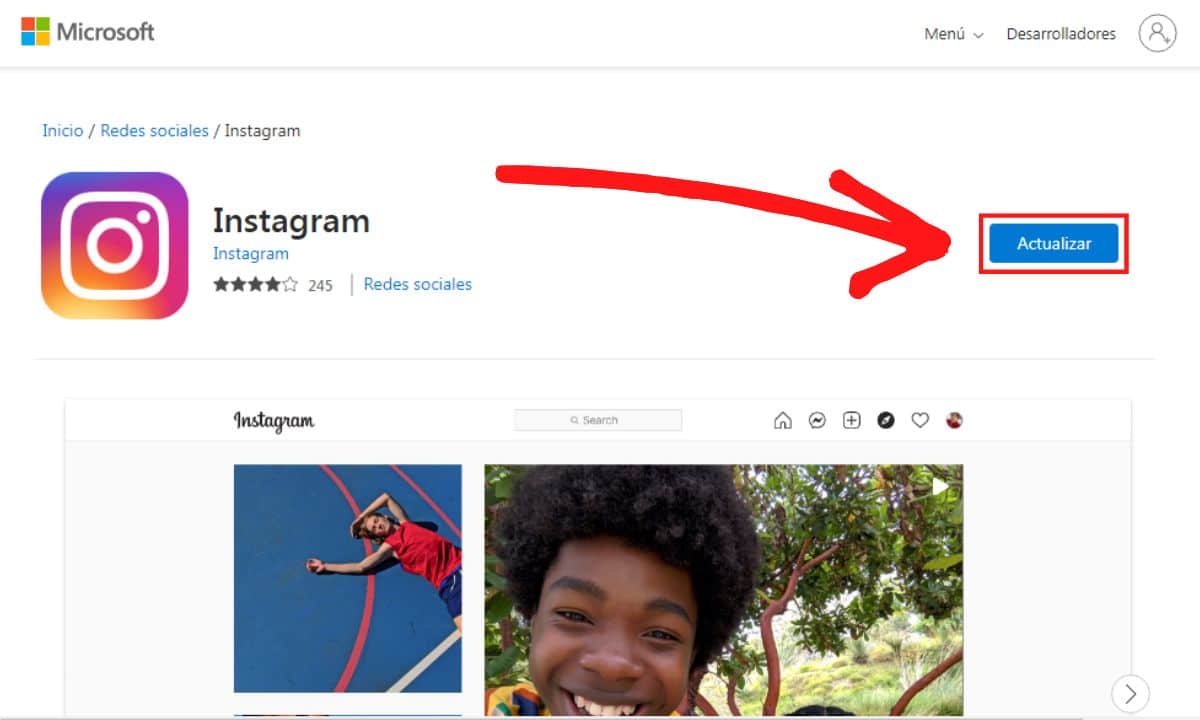
Jika Anda memiliki Instagram di PC Anda dengan Windows 10 atau 11, kemungkinan besar Anda telah menginstal aplikasi atau sudah diinstal sebelumnya di komputer Anda berkat layanan Microsoft Store. Ini adalah program yang sama yang harus Anda gunakan untuk menginstal pembaruan baru Instagram untuk Windows, dan langkah-langkah yang harus Anda ikuti untuk melakukannya adalah sebagai berikut:
- Buka aplikasi Microsoft Store pada PC Windows 10 atau 11 Anda.
- Cari Instagram dan pilih hasil pertama.
- Klik pada Memperbarui, di sebelah kanan, untuk mendapatkan yang terbaru dari jejaring sosial di komputer Anda.
Saya tidak dapat memperbarui Instagram: apa yang harus saya lakukan?
Mencoba memperbarui Instagram dan terus mendapatkan kesalahan atau tidak berfungsi? Kami telah mendedikasikan bagian kecil dan terakhir ini untuk mencoba memecahkan masalah ini bagi orang-orang.
Jika Anda mencoba memperbarui Instagram dengan data seluler dan error ini terjadi, kemungkinan besar anda sudah mengaktifkan opsi “Unduh hanya dengan WiFi» di Play Store atau App Store. Jika demikian, Anda tidak akan diizinkan untuk menginstal versi baru menggunakan data tersebut, jadi Anda harus melakukannya opsi nonaktifkan:
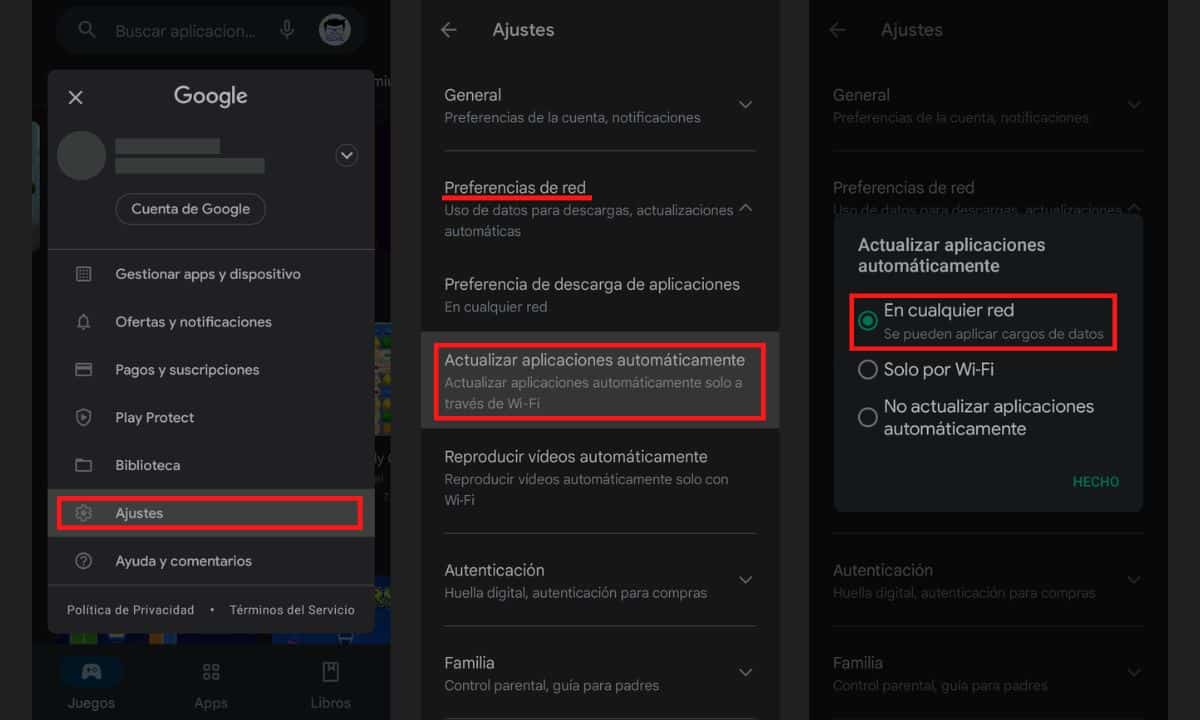
- Ketuk foto Anda di app store.
- Pergi ke Konfigurasi o pengaturan.
- Temukan bagian pengaturan jaringan (Preferensi jaringan, di Android).
- Di bawah "Unduhan Otomatis", pilih Di jaringan apa pun.
Kemungkinan lain adalah jaringan WiFi Anda atau ponsel Anda sendiri yang gagal mengunduh pembaruan Instagram karena kegagalan fungsi. Untuk memperbaikinya Anda dapat mencoba:
- Nyalakan ulang ponsel Anda.
- Nyalakan ulang router WiFi Anda.
- Tunggu dan coba lagi nanti.